M5paperの開発環境いろいろ
ついにM5paperを買いました! M5stickV以来のM5ですが、今回はいろいろ選択できる開発環境を紹介したいと思います。

USBケーブルは付属されてないのでちょうど持っていたM5stickVのケーブルをさしてみました。写真はそのときの起動画面です。
開発環境は3パターンしらべました~
①arduino IDE
arduino、ESP32、M5stackを使う人は慣れてると思います。

こちらのページに参照と設定が書かれていますが、手順としては
・arduinoIDEインストール
・ファイル→環境設定から追加のボードマネージャーに下記URLを追記します。
https://m5stack.oss-cn-shenzhen.aliyuncs.com/resource/arduino/package_m5stack_index.json

・ツール→ボードマネージャー→M5stackを検索してインストールします。

・スケッチ→ライブラリをインクルード→ライブラリを管理→M5EPDを検索してインストールします。
・ファイル→スケッチ例にM5EPDがでてくるのでBasicのHellow Worldを選びます。

・あとはツールのボードをM5stack-paperにしPCとM5paperを接続、マイコンに書き込みして みてください。

↑けっこう待つけどできました。
オーソドックスなやり方ですが、初期状態が崩れてしまうので注意して下さい。
②UIflow
これはおすすめです。開発もスクラッチ風で楽そうだし、スマホでも使えます。

やり方はここにありますが、微妙に古い情報なのでざっくり解説していきます。
・https://m5stack.com/からSOFTWAREタブからDownloadを選択します。
CP2104 Driverをインストールしてください。
・https://flow.m5stack.com/からファームウェア書き込みツールM5burnerをダウンロードします。
(ウインドウズのマークです。)

・M5paperの接続されているCOMポートを選択し、Bordrateを921600にします。
※アイコンをPAPERにすると下のようになります。

↑左側のUIFLOWのBurnを選択しWi-FiのSSIDとパスワードを設定します。

本体がこうなればOK。
・今度はhttps://flow.m5stack.com/側でAPIKEYを設定します。DeviceもM5paperのマークにしてください。テーマ色はなんでもいいです。

エラーが出たらBurnからやり直してみてください。※当然ですが開発環境とM5paper本体が同じWi-Fiにする必要があります。

やろうと思えばスマホでも開発できます。やりづらいですが…。

↑ちなみにここで真ん中のFactryTestをBurnすると初期設定に戻せます。
③最後はPlatformIOでの開発です。
↓この記事を参考にしたらできました。
https://qiita.com/Nabeshin/items/197d1e864d195f4c9edd?fbclid=IwAR2n_zoENAJtKFQyszMHEtt0Rz8Dgs8upFGhW4Du9lMvBbA-QLVjZPxPrSM
githubのコードを使うときはVisual Studio CodeにPlatformIOとGITをインストールする
このやり方がいいのかもしれません。(FactryTestにもどすところまでしか試していませんが…)
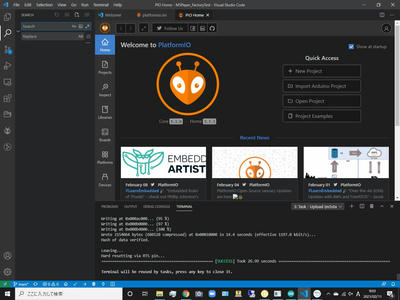
やっぱり②のUIFLOWがおすすめですかね~ ①arduinoIDEでGUIを開発するのはしんどそうです。何かおもしろそうな開発ができたら紹介したいとおもいまーす。
USBケーブルは付属されてないのでちょうど持っていたM5stickVのケーブルをさしてみました。写真はそのときの起動画面です。
開発環境は3パターンしらべました~
①arduino IDE
arduino、ESP32、M5stackを使う人は慣れてると思います。
こちらのページに参照と設定が書かれていますが、手順としては
・arduinoIDEインストール
・ファイル→環境設定から追加のボードマネージャーに下記URLを追記します。
https://m5stack.oss-cn-shenzhen.aliyuncs.com/resource/arduino/package_m5stack_index.json
・ツール→ボードマネージャー→M5stackを検索してインストールします。
・スケッチ→ライブラリをインクルード→ライブラリを管理→M5EPDを検索してインストールします。
・ファイル→スケッチ例にM5EPDがでてくるのでBasicのHellow Worldを選びます。
・あとはツールのボードをM5stack-paperにしPCとM5paperを接続、マイコンに書き込みして みてください。
↑けっこう待つけどできました。
オーソドックスなやり方ですが、初期状態が崩れてしまうので注意して下さい。
②UIflow
これはおすすめです。開発もスクラッチ風で楽そうだし、スマホでも使えます。
やり方はここにありますが、微妙に古い情報なのでざっくり解説していきます。
・https://m5stack.com/からSOFTWAREタブからDownloadを選択します。
CP2104 Driverをインストールしてください。
・https://flow.m5stack.com/からファームウェア書き込みツールM5burnerをダウンロードします。
(ウインドウズのマークです。)
・M5paperの接続されているCOMポートを選択し、Bordrateを921600にします。
※アイコンをPAPERにすると下のようになります。
↑左側のUIFLOWのBurnを選択しWi-FiのSSIDとパスワードを設定します。
本体がこうなればOK。
・今度はhttps://flow.m5stack.com/側でAPIKEYを設定します。DeviceもM5paperのマークにしてください。テーマ色はなんでもいいです。
エラーが出たらBurnからやり直してみてください。※当然ですが開発環境とM5paper本体が同じWi-Fiにする必要があります。
やろうと思えばスマホでも開発できます。やりづらいですが…。
↑ちなみにここで真ん中のFactryTestをBurnすると初期設定に戻せます。
③最後はPlatformIOでの開発です。
↓この記事を参考にしたらできました。
https://qiita.com/Nabeshin/items/197d1e864d195f4c9edd?fbclid=IwAR2n_zoENAJtKFQyszMHEtt0Rz8Dgs8upFGhW4Du9lMvBbA-QLVjZPxPrSM
githubのコードを使うときはVisual Studio CodeにPlatformIOとGITをインストールする
このやり方がいいのかもしれません。(FactryTestにもどすところまでしか試していませんが…)
やっぱり②のUIFLOWがおすすめですかね~ ①arduinoIDEでGUIを開発するのはしんどそうです。何かおもしろそうな開発ができたら紹介したいとおもいまーす。
PR
コメント
2. 修正しました
ご指摘ありがとうございます。修正させていただきました
翻訳(Translate)
プロフィール
HN:
佐々木 雅史
HP:
性別:
男性
自己紹介:
2021年 ラズパイ、M5stackを用いたIoT開発を専門で受注するアルティメンテを設立。代表を務める。
・2020年ラズパイコンテスト優良賞受賞
・設備系資格多数(電験3種、消防設備士甲4、2級ボイラー技士、危険物乙4、電工2種、技術士補(電気・電子)、エネ電、フォークリフトなど)
・2020年ラズパイコンテスト優良賞受賞
・設備系資格多数(電験3種、消防設備士甲4、2級ボイラー技士、危険物乙4、電工2種、技術士補(電気・電子)、エネ電、フォークリフトなど)
カテゴリー
AD
最新記事
(06/08)
(05/25)
(04/06)
(01/04)
(09/29)


1. 無題
X:https://m5stack.oss-cn-henzhen.aliyuncs.com/resource/arduino/package_m5stack_index.json
O:https://m5stack.oss-cn-shenzhen.aliyuncs.com/resource/arduino/package_m5stack_index.json